NZXT 于今年初(2020)推出 Kraken Z-3 系列的 AIO 一体式水冷,以以金属外壳包覆 2.36 吋圆形全彩 LCD 萤幕吸引玩家眼球,不但可以让玩家显示电脑资讯内容、甚至播放个人化的 GIF 动画等。首发有 360mm 的 Z73 与 280 mm 规格的 Z63,而本次开箱的 240 mm 规格的 Z53 算是补齐产品线。

规格
水泵尺寸:79 x 79 x 52 mm
水泵材质:Block Copper、Housing Plastic
水泵性能:800 – 2,800 + 300 RPM、12V DC 0.3A
水冷头:2.36” 24-bit 全彩 LCD、解析度 320 x 320 px、亮度 650 cd/m²
冷排(240mm):123 x 275 x 30mm、Aluminum
水管:长 400mm、尼龙编织橡胶管
风扇:Aer P120 x 2(120 x 20 x 26mm)、500-2000 + 300 RPM、18.28 – 73.11 CFM、0.18 – 2.93mm-H₂O、21-36dBA、Fluid Dynamic Bearing
相容性:Intel Socket LGA 1151, 1150, 1155, 1156, 1366,1200, 2011, 2011-3, 2066、AMD Socket AM4, TR4
保固:6 年
NZXT Kraken Z53 开箱
NZXT Kraken Z 系列命名规则依照惯例,以数字第一位的大小分辨冷排长度大小,7 对应 360mm、6 对应 280 mm,而这次要开箱的 5 则是 240mm 的规格。尾数 3 则代表是今年 2020 的款式,全系水泵升级至 Asetek 7th Gen设计。
Z 系列另外一大特点是水泵冷头有一块 2.36 吋的圆形全彩 LCD 萤幕,,解析度达 320 x 320 px、最大亮度 650 cd/m²,不只可以显示系统监控,也能让玩家放自己想要看的 GIF 动画上去播放。玩家可以透过 CAM 软体进行控制画面显示与水冷设定。

↑ NZXT Kraken Z53 外盒。

↑ NZXT Kraken Z53 背部还有装机示範。

↑ NZXT Kraken Z53 内容物一览。
内容物包含 Kraken Z53 本体与 2 颗 AP120 的风扇,扣具方面,则是有 Intel LGA 115X/1200/2011/2666 跟 AMD AM4 两种,对于 AMD Threadripper 的用户而言,则需要用处理器盒装中附带的扣具进行安装。

↑ NZXT Kraken Z53 水冷本体一览。

↑ AP 120 风扇。

↑扣具与螺丝一览。
接下来看到水泵的本体,金属材质包覆 2.36 吋的全彩 LCD 显示萤幕,萤幕直径为 60mm、整颗水泵长度 80mm。为了方便玩家安装,水泵进出水孔也可以配合记忆体安装,伊不同的方向安装。

↑ Kraken Z53 水泵显示萤幕有黑化处理。

↑ Kraken Z53 进出水孔。

↑ Kraken Z53 抛光底面有预涂散热膏。
在 Kraken Z53 水泵后面有 14-Pin 的连接与 Micro USB 的接孔,前者分别连结 SATA 供电、RGB 扩充埠、4-Pin 风扇连结,后者则是跟连结主机板 USB 2.0 内部控制。

↑ Kraken Z53 显示萤幕贴有警告,须将线全连接上再开机。

↑ Kraken Z53 水泵连接。

↑ Kraken Z53 连接线包含供电、灯效、风扇等。
水冷排方面,长宽也缩短成 123mm x 275mm,但厚度仍维持 30mm,并以全铝质。橡胶管方面,泽以尼龙编织成线身,长度为 400mm,能够合适安装在各式机壳。而冷排与风扇安装处,也有橡胶垫止滑,减少共振的产生。

↑ Kraken Z53 水冷排旁有 NZXT 字样。

↑ Kraken Z53 冷排管线连接处。

↑ Kraken Z53 风扇安装。
水冷安装示範
接下来进行水冷安装示範,首先以预先安装 Intel扣具进行示範,平台为 LGA 1200。需要将底版安装在主机板上,再将立柱从正面锁上底版后,再将水冷头安放在正面上,并以手拧螺丝将其固定。另外由于铜底没有额外的贴膜,因此玩家可以放心的安装。

↑ LGA 1200底版。

↑ LGA 1200 立柱。

↑ 安装完毕。
接着换成 AMD 平台安装,需要先将冷头旁的支架换成 AMD 的固定支架,并把主机板上预装的扣具给卸下。但是背坂要记得留下来,之后还要将立柱固定在上面,后续的步骤就跟 Intel 平台一样了。

↑ AMD 底板要记得留着。

↑ AM4 立柱。

↑安装完毕,此处示範将水冷 90 度安装,担心管子卡到记忆体的玩家可以参考。
CAM 软体与水冷显示示範
NZXT 自有数位控制系统 CAM,整合旗下全系列产品进行,让玩家进行监视与控制,甚至能做到对系统的详细设定,如规格确认或超频等。由与产品包罗万象,因此 CAM 的选项除了基本的照明(灯效控制)与冷却(水冷与风扇转速设定),甚至连电源也可以设定(此设定仅支援 NZXT 自家的电源)。
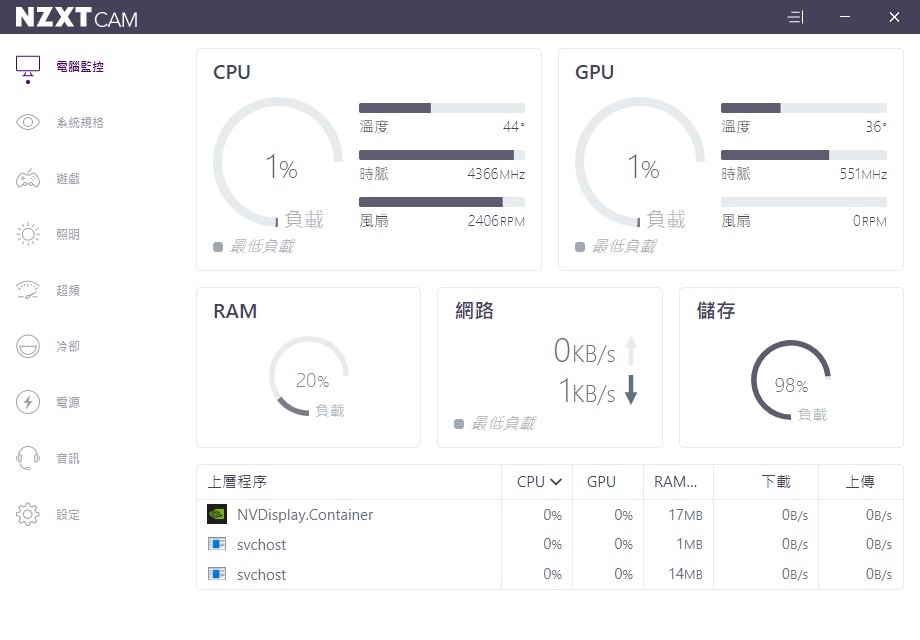
↑ CAM 软体电脑监控。
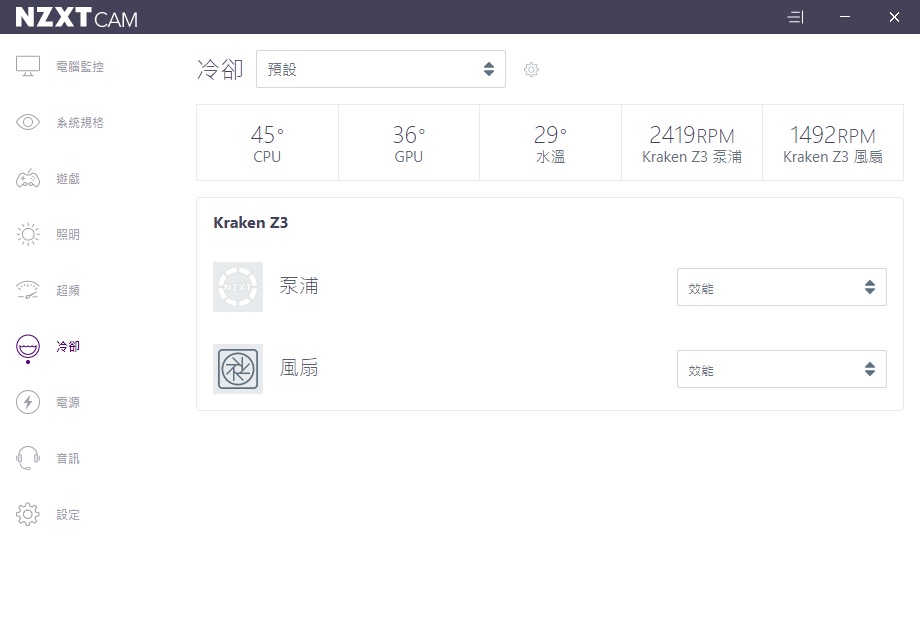
↑ CAM 软体冷却
NZXT Z-3 系列主打能够自定义画面的 LCD 萤幕,包含了监控数值外跟具有特色的动画,玩家可以自己选择颜色或想看的数值,一个画面最多能同时显示两种数值,甚至播放自定义 GIF 动画。对于只想要播放动画的玩家,也有外圈循环的 TaiChi 模式跟 RGB 循环的 Spectrum Wave 模式可以选择。

↑ CAM 软体可以调整冷头显示方向。

↑ 单向显示。

↑ 单向显示的外圈指标会随着数值提升而移动。

↑ Dual Infographic 双重显示。

↑ TaiChi 模式。

↑ Spectrum Wave 模式。

↑ 预设的 GIF 动画。
水冷散热效能测试
接下来进入散热效能测试,分别使用 Intel 平台跟 AMD 平台,前者以 Intel i9-10900K 搭配 ASRock Z490 Taichi 主机板、后者则是 AMD Ryzen 3900XT 搭配 ASUS TUF GAMING X570-PLUS 主机板。为了方便使用裸测平台,并在主机板 VRM 上方摆设 140mm 风扇,避免主机板供电模组顶到温度的问题。
测试环境如下:CPU 为主机板 AUTO 设定,仅开启记忆体 XMP 运行 DDR4-4000,并在 CAM 软体上将水泵与风扇设定为「效能」。并分别使用 AIDA 64 系统压力测试单烤 FPU、Prime95v29 Small FFTs 与 Prime95v28 Small FFTs 进行长达 10 分钟的烧机、与执行 Cinebench R20 进行短测试,并且用 HWiNFO 进行温度监控。
测试结果方面如图所示,只能说 Z53 系列散热能力真的很强,即便是 9-10900K 在极端如 Prime 95 v29 或 AIDA 64 FPU 的压力测试下,都还能压制在 85 度左右,此时处理器时脉为 4990Mhz。至于 AMD 平台,由于会因应温度而调整时脉,但在温度偏高的各种测试值中也能跑到单核接近 4 Ghz。
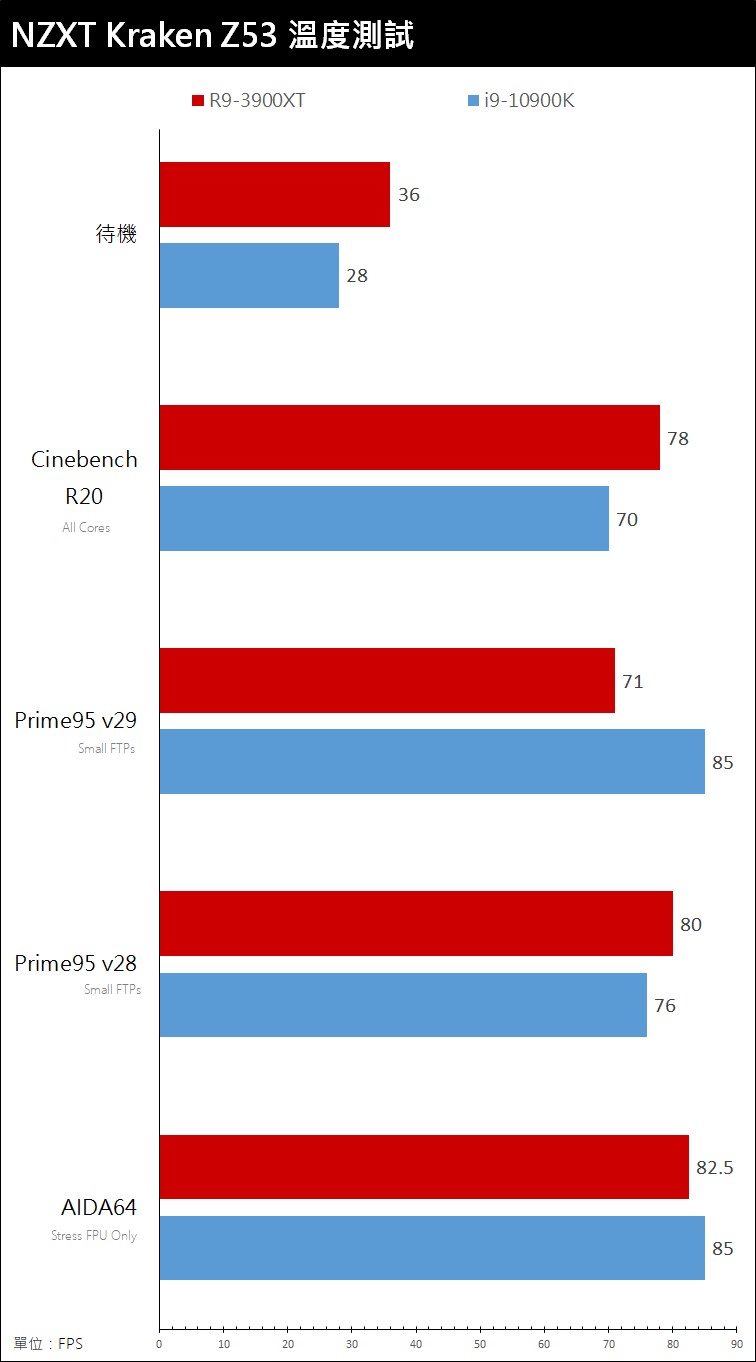
↑ 温度测试。
总结
相信对于玩家来说,NZXT Z-3 系列带有显示萤幕的水冷头可谓一大特色,能够虽着自己的喜好播放动图,的确把「自定义」三个字发挥到极致。可惜之前的产品上只做到 280mm 的大小,对于空间侷限或小机壳用户来说,只可远观而不可亵玩焉,这次将产品线补齐也算让玩家能有更多选择。
而在散热能力上,也维持着 NZXT 一如既往的高效能,无论是 Intel 10 代 i9 或 AMD Ryzen 9 都能压制住,在一众 240规格的水冷上,也可以说是名列前茅。而价格相比 Z63 的高价,想必也会亲民许多。对于想要建构小平台并想要高效能的玩家、或是想尽情展现自己的「个性」但预算拮据的用户,都可以尝试这款 NZXT Kraken Z53!



